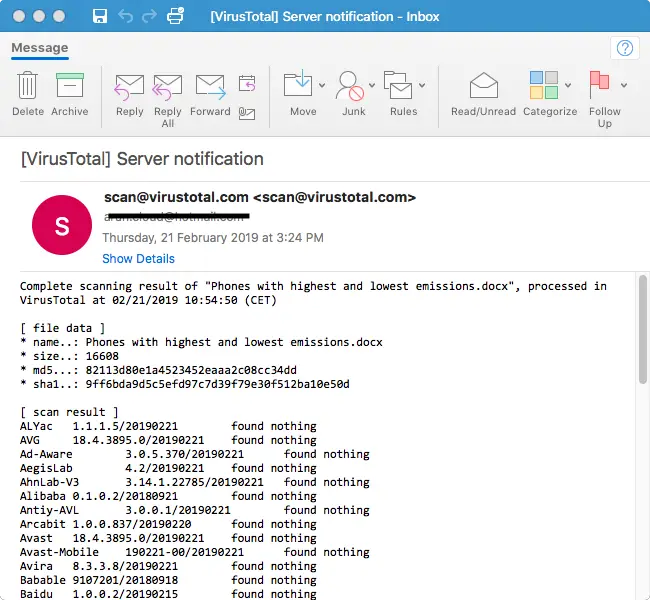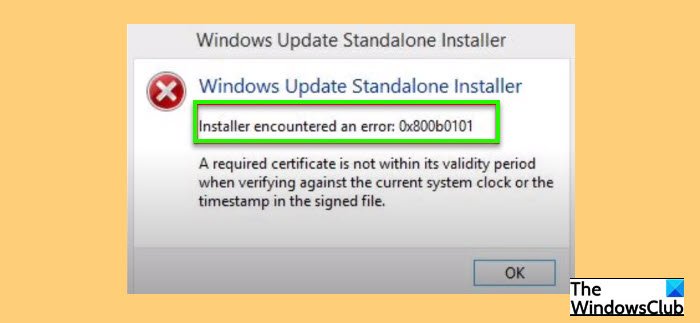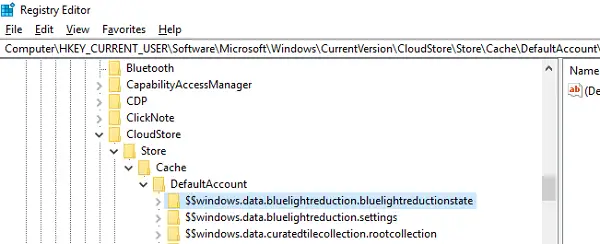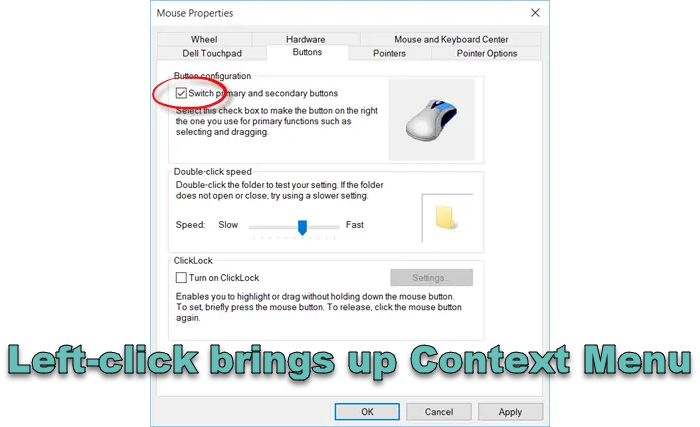HTTPS 経由の DNS(DoH) は、Windows 10 では複数の方法を使用して実現できたプライバシー機能ですが、消費者がこれを使用できるオプションではありませんでした。これは Windows 11 で変更されました。Windows のネットワーク設定で、消費者は暗号化されていないネットワークから完全に暗号化されたネットワークに切り替えることができるようになりました。この電話では、Windows 11 で DNS over HTTPS プライバシー機能を使用できることがわかります。
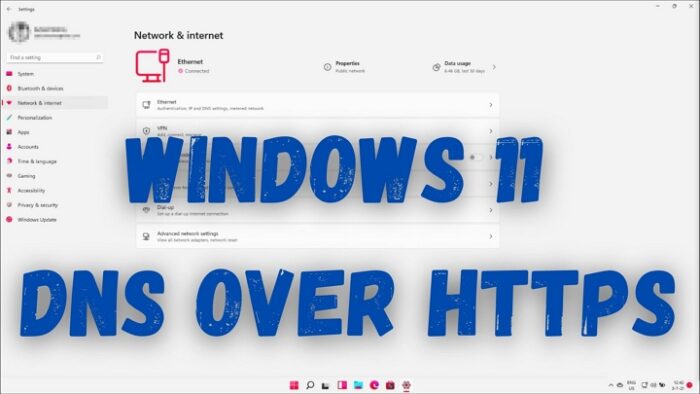
DNS-over-HTTPS とは何ですか?
私たちのほとんどは、Web サイトにアクセスするときに HTTPS を知っていると思います。 DNS クエリにも同じことが実装されています。 Web サイトにアクセスするたびに、リクエストは安全な暗号化されたネットワークを介して DNS サーバーまたはドメイン名解決サーバーに送信されます。この方法により、中間者攻撃によってリクエストが改ざんされ、侵害された Web サイトに誘導されることがなくなります。
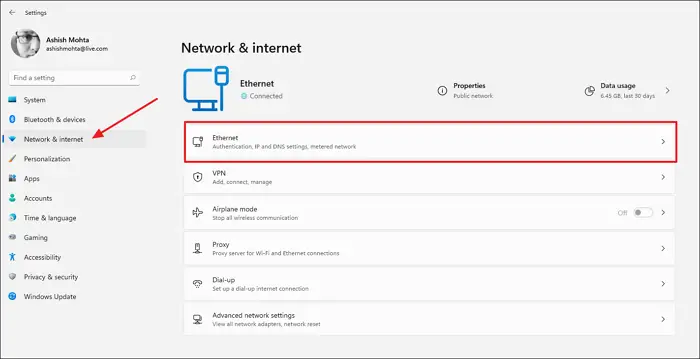
- Windows の設定を開く (Win + I)
- 「ネットワークとインターネット」をクリックします
- PC またはラップトップの接続方法に応じて、「イーサネット」または「ワイヤレス」をクリックします。
- イーサネットまたは WiFi 設定が表示され、ネットワークを変更できるすべての制御オプションが表示されます。 DNS サーバー割り当ての横にある [編集] ボタンをクリックします。
- [DNS 設定の編集] ウィンドウが表示されたら、ドロップダウンを使用して自動から手動に切り替え、DoH を使用できるようにします。 [手動] を選択し、PC で使用しているものに応じて IPv4 または IPv6 を切り替えます。
- 次に、DoH サーバーの IP アドレスを入力し、優先する DNS 暗号化から [暗号化のみ] を選択します。代替 DNS についても同じことを繰り返します。 Google DNS をプライマリとして使用し、Cloudflare DNS をセカンダリとして使用することで、混合一致させることもできます。
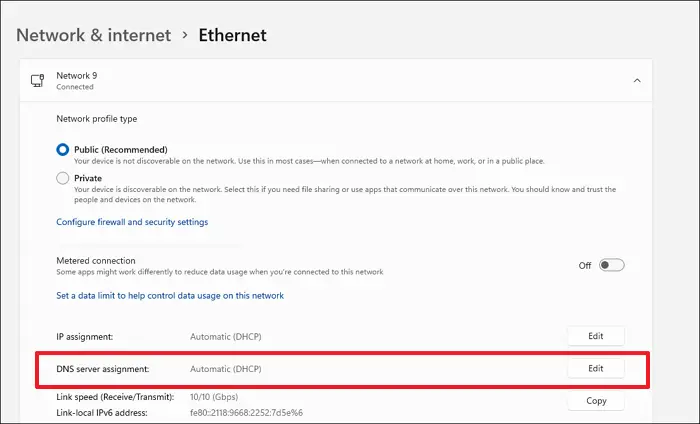
最後に、「保存」ボタンをクリックして変更を完了します。この後、ブラウザまたはアプリケーションから行われるクエリはすべて、DNS over HTTPS を使用することになります。
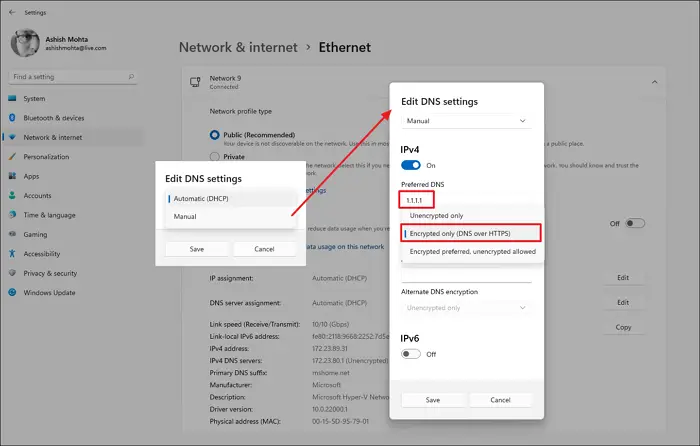
[ネットワーク設定] で、IPv4 または IPv6 DNS サーバーの横に [暗号化] が表示されます。
Windows で使用できる DNS 暗号化オプションの種類は何ですか?
- 暗号化されていない - デフォルトの暗号化されていない DNS。
- 暗号化 - DoH サーバーのみを使用します。
- 暗号化優先、非暗号化のみ - 最初の優先は DoH ですが、暗号化されていない DNS が使用できない場合は、それが使用されます。
Windows で動作する DNS Over HTTPS サービスのリスト
利用可能な DoH は多数あり、そのほとんどは機能しますが、Cloudflare (1.1.1.1 および 1.0.0.1 )、Google ( 8.8.8.8 および 8.8.8.4 )、Quad9 ( 9.9.9.9 および 149.112.112.112) DNS サーバー。
グループ ポリシー経由で DoH を有効にする方法
すべてにグループ ポリシーを使用したい場合、またはグループ ポリシー経由でコンピュータを管理する必要がある IT 管理者の場合は、グループ ポリシーを使用して DNS over HTTPS を制御できます。これは Home を含むすべての Windows バージョンで機能しますが、次のことが必要です。Windows Home バージョンで有効にしてください。
プレス勝利+R実行プロンプトを開くには
タイプgpedit.mscそして Enter キーを押します。
GP エディターで、次のパスに移動します。
Computer Configuration > Administrative Templates > Network > DNS Client
ポリシーをクリックします—DNS over HTTPS(DoH) 名前解決を構成する -ドロップダウンから有効にすることを選択します。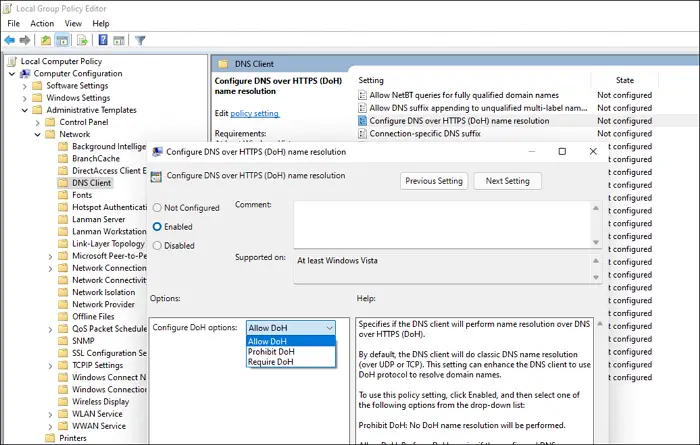
次に、ポリシー (DNS サーバー) を見つけて、IP アドレスを設定します。
変更を適用すれば準備完了です。
レジストリメソッドを使用して DoH を有効にする方法
フォローできる一方で、Windows 10で使用したのと同じ方法, ただし、設定でDoHが利用できるので必要ありません。これには、レジストリ内に DWORD (EnableAutoDoh) を作成することが含まれます。
DNS over HTTPS を使用する必要がありますか?
はい。 ISP やソフトウェア、その他の誰かが、コンピューターから DNS へのクエリ内容を偽装できないことが重要です。データを盗む可能性のある Web サイトに誘導されないようにします。
読む: 方法Wi-Fi およびイーサネット アダプターを有効または無効にするWindows 11上で。
ISP は HTTPS 経由で DNS を認識できますか?
いいえ、DNS を使用していないためできません。 ISP は Web サイトを監視することはできますが、これをいかなる形でも侵害することはできません。
読む:Windows 11 で DNS over TLS を有効にする方法
DNS over HTTPS のほうが速いですか?
そうかもしれません。 DNS はドメイン ネーム リゾルバーを意味し、DNS が高速であればあるほど、Web サイトやリソースへの接続も速くなります。 Cloudflare と Google は最速の DNS プロバイダーとして知られており、エクスペリエンスを向上させます。
DNS が HTTPS で動作しているかどうかを確認するにはどうすればよいですか?
Cloudflareはウェブページを提供していますこの設定を確認できます。このページにアクセスしたら、「ブラウザを確認する」をクリックすると、不足しているセキュリティ対策が表示されます。使用したくない場合は、
興味深いのは、DNS over HTTPS が Windows 10 の Insider ビルドの 1 つでかつて有効になっていたが、廃止されたということです。将来的に再び有効にすることを選択したとしても驚くべきことではありません。言うまでもなく、ローカル ISP の DNS IP アドレスを捨てて、Windows 11 またはその他の OS で DNS over HTTPS プライバシー機能を提供する Google、Cloudflare DNS を選択する必要があります。
ヒント:以下のことも可能ですFirefox、Chrome、Edge、Opera で DNS over HTTPS を有効にする、など。